Steg för steg guide för att skapa ett möte i Outlook
Lär dig hur du enkelt kan planera och organisera möten i Outlook med vår steg-för-steg guide.
Nyheter 30 december 2024
Skapa ett möte i Outlock
Att skapa ett möte i Outlook är enkelt och effektivt. Här är en detaljerad guide för hur du gör det, oavsett om du använder desktopversionen av Outlook eller webbversionen. Följ dessa steg för att skapa ett möte och skicka inbjudningar till deltagarna.
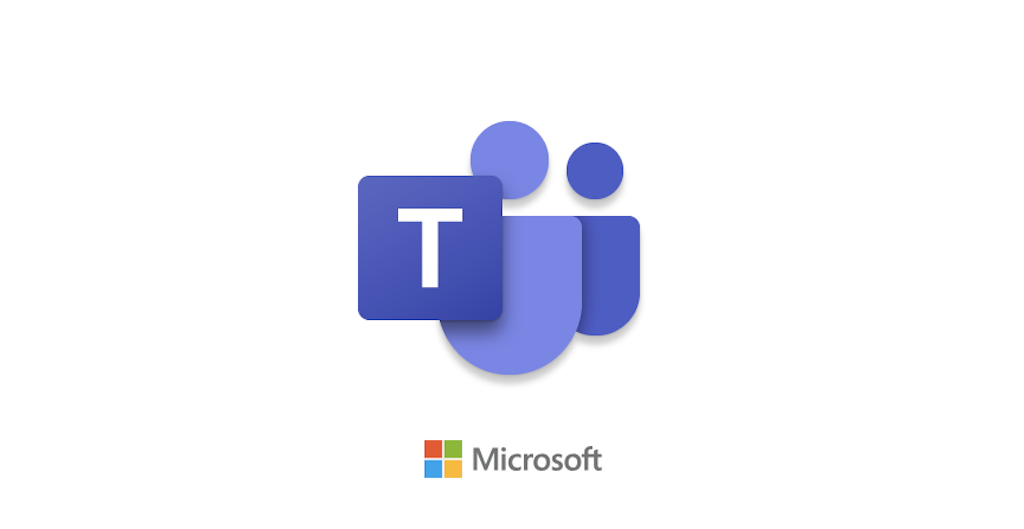
Öppna Outlook
Börja med att öppna Microsoft Outlook på din dator eller öppna webbversionen via din webbläsare.
- Desktopversionen: Starta programmet som du vanligtvis gör från din dator.
- Webbversionen: Gå till outlook.com eller office.com och logga in med ditt konto.
Välj Ny händelse i  kalendern.
kalendern.
- På datorn: Klicka på Kalender-ikonen längst ner i navigationsfältet till vänster. Det är den ikonen som ser ut som en liten kalender.
- I webbversionen: Klicka på Kalender-ikonen på den vänstra menyn.
Lägg till en rubrik för mötet.
Titel på mötet
Skriv en tydlig titel för mötet, t.ex. ”Teammöte”, ”Möte om projektuppdatering” eller ”Planeringsmöte”.
Datum och tid
Välj det datum och den tid då mötet ska börja och sluta. Du kan också justera om mötet är en heldagshändelse genom att markera den här rutan.
Plats
Om mötet är fysiskt, skriv in mötesplatsen (t.ex. ”Konferensrum 1”). För virtuella möten kan du lägga till en länk till exempelvis Microsoft Teams, Zoom eller Skype.
Beskrivning
Skriv en kort beskrivning av mötet, t.ex. ”Vi kommer att diskutera projektstatus och nästa steg”. Här kan du även lägga till en preliminär agenda om det behövs.
Välj  Bjud in deltagare och ange sedan namnen på de personer som ska bjudas in till mötet.
Bjud in deltagare och ange sedan namnen på de personer som ska bjudas in till mötet.
För att bjuda in deltagare till mötet:
- I Desktopversionen: Skriv in e-postadresserna till de personer du vill bjuda in i fältet ”Till”.
- I Webbversionen: Klicka på ”Bjud in deltagare” och skriv deras e-postadresser.
Outlook kommer att kontrollera om de är lediga under den angivna tiden, förutsatt att du har tillgång till deras kalenderinformation.
Ange en mötesplats och dra Teams-mötets växlingsknapp åt vänster eller höger efter behov:
Välj Skicka för att leverera inbjudan.
När du har fyllt i alla detaljer, klicka på Skicka för att skicka mötesinbjudan till alla deltagare. Mötet kommer nu att läggas till i både din kalender och deltagarnas.
- I Desktopversionen: Klicka på Skicka uppe till vänster.
- I Webbversionen: Klicka på Spara och skicka inbjudan.
Nu är du redo att boka möten som en proffs!! 🎉📅
Vill du veta mer – kontakta:
Adam Flam Hilli, IT-ansvarig Optitech Sverige, +46700405199, adam.f.hilli@optitech-sverige.se
Yazan Ghayad, konsult chef OptiTech Sverige, +46 722702049, info@optitech-sverige.se